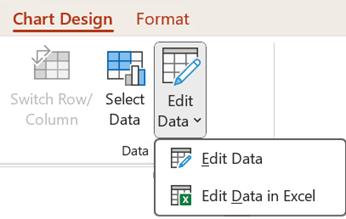Hvis din PowerPoint præsentation indeholder et diagram, kan du redigere diagramdataene direkte i PowerPoint, uanset om diagrammet er integreret i eller sammenkædet med præsentationen. Du kan også opdatere dataene i et sammenkædet diagram uden at gå til det program, hvor du oprettede diagrammet.
Ændre diagramdata på en slide
-
Markér det diagram, du vil ændre, på sliden. Når du gør det, vises der to kontekstafhængige faner på båndet: Diagramdesign og Format. Hvis du ikke kan se fanerne Diagramdesign og Formatér , skal du kontrollere, at du markerer diagrammet for at markere det.
-
Vælg Rediger data i gruppen Data under fanen Diagramdesign.
-
Gør et af følgende:
-
Hvis du vil redigere dataene i PowerPoint, skal du vælge Rediger data. Dette åbner et vindue fra regnearket.
Bemærk!: Hvis den projektmappe, du arbejder med, har særlige startkrav, f.eks. aktivering af indhold, skal du også gøre det i vinduet.
-
Hvis du vil redigere dataene direkte i Excel, skal du vælge Rediger data i Excel.
-
-
Foretag de ønskede ændringer. De afspejles i diagrammet i PowerPoint.
Ændre diagramdata på en slide
-
Markér det diagram, du vil ændre, på sliden. Når du gør det, vises kontekstfanen Diagramværktøjer på båndet, som vist nedenfor. Hvis du ikke kan se fanen Diagramværktøjer eller fanen Design under den, skal du sørge for at klikke på diagrammet for at markere det.
Bemærk!: Fanen Design under Diagramværktøjer er ikke det samme som standardfanen Design i PowerPoint. Fanen Diagramværktøjer vises kun, når et diagram er markeret, og fanerne Design, Layout og Formatér under det indeholder forskellige kommandoer, der kun er relateret til det valgte diagram.
-
Under Diagramværktøjer på fanen Design i gruppen Data skal du vælge Rediger data.
-
Gør et af følgende:
-
Hvis du vil redigere data i PowerPoint, skal du vælge Rediger data. Dette åbner et vindue fra regnearket.
Bemærk!: Hvis den projektmappe, du arbejder med, har særlige startkrav, f.eks. aktivering af indhold, skal du også gøre det i vinduet.
-
Hvis du vil redigere data direkte i Excel, skal du vælge Rediger data i Excel.
-
-
Foretag de ønskede ændringer. De afspejles i diagrammet i PowerPoint.
Hvad nu, hvis knappen "Rediger data" ikke er tilgængelig?
Hvis knappen Rediger data ikke er tilgængelig, kan du læse disse fejlfindingsartikler fra Office Answers-forummet:
Indsætte et diagram i en PowerPoint præsentation
Du kan få mere at vide om, hvordan du indsætter et Excel diagram i en præsentation, under Brug af diagrammer og grafer i din præsentation.